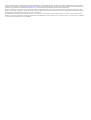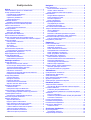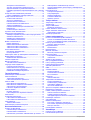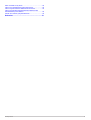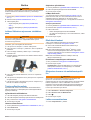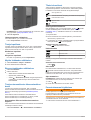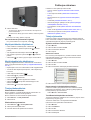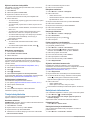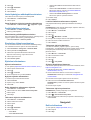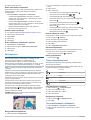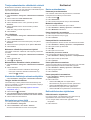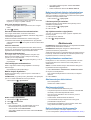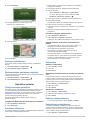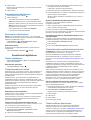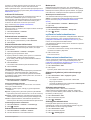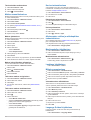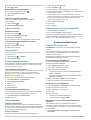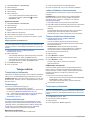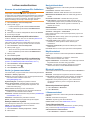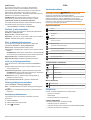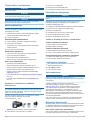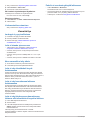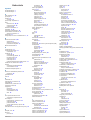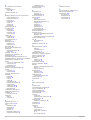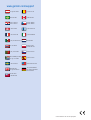dēzl
™
760
Käyttöopas
Kesäkuu 2015 Painettu Taiwanissa 190-01511-37_0B

Kaikki oikeudet pidätetään. Tekijänoikeuslakien mukaisesti tätä opasta ei saa kopioida kokonaan tai osittain ilman Garmin kirjallista lupaa. Garmin pidättää
oikeuden muuttaa tai parannella tuotteitaan sekä tehdä muutoksia tämän oppaan sisältöön ilman velvollisuutta ilmoittaa muutoksista tai parannuksista muille
henkilöille tai organisaatioille. Osoitteessa www.garmin.com on uusimmat päivitykset ja lisätietoja tämän tuotteen käyttämisestä.
Garmin
®
ja Garmin logo ovat Garmin Ltd:n tai sen tytäryhtiöiden tavaramerkkejä, jotka on rekisteröity Yhdysvalloissa ja muissa maissa. BaseCamp
™
, dēzl
™
,
ecoRoute
™
, HomePort
™
, myGarmin
™
,
nüMaps Guarantee
™
, nüMaps Lifetime
™
ja trafficTrends
™
ovat Garmin Ltd:n tai sen tytäryhtiöiden tavaramerkkejä. Näitä
tavaramerkkejä ei saa käyttää ilman yhtiön Garmin nimenomaista lupaa.
Sana
Bluetooth
®
ja vastaavat logot ovat Bluetooth SIG Inc:n omaisuutta, ja yhtiöllä Garmin on lisenssi niiden käyttöön. microSD
™
on SD-3C:n tavaramerkki.
Windows
®
on Microsoft Corporationin rekisteröity tavaramerkki Yhdysvalloissa ja/tai muissa maissa. Mac
®
on Apple Computer, Inc:n tavaramerkki. TruckDown
®
on TruckDown Info International, Inc:n tavaramerkki.

Sisällysluettelo
Aloitus............................................................................. 1
Laitteen liittäminen ajoneuvon virtalähteeseen........................... 1
Tietoja myDashboardista............................................................ 1
myDashboardin määrittäminen.............................................. 1
Laitteen rekisteröiminen......................................................... 1
Ohjelmiston päivittäminen...................................................... 1
nüMaps Guarantee™.............................................................1
Elinikäiset tilaukset..................................................................... 1
Elinikäisten karttapäivitysten aktivoiminen............................. 1
Siirtyminen kuorma- tai matkailuautoprofiiliin............................. 1
Laitteen sammuttaminen............................................................ 1
Laitteen asetusten nollaaminen............................................. 2
Tietoja lepotilasta........................................................................ 2
Siirtäminen lepotilaan.............................................................2
Siirtyminen lepotilasta............................................................ 2
Näytön kirkkauden säätäminen.................................................. 2
Äänenvoimakkuuden säätäminen.............................................. 2
Tietoja automaattisesta äänenvoimakkuudesta......................... 2
Automaattisen äänenvoimakkuuden ottaminen käyttöön...... 2
Tilarivin kuvakkeet...................................................................... 2
GPS-signaalien hakeminen................................................... 2
Kulkuvälinetilat....................................................................... 2
Akun tiedot............................................................................. 2
Ajan asettaminen................................................................... 2
Peruutuskameran käyttäminen................................................... 2
Peruutuskameran poistaminen käytöstä................................ 3
Näyttöpainikkeiden käyttäminen................................................. 3
Näyttönäppäimistön käyttäminen............................................... 3
Tietoja pikakuvakkeista...............................................................3
Pikakuvakkeen lisääminen.....................................................3
Pikakuvakkeen poistaminen.................................................. 3
Paikkojen etsiminen....................................................... 3
Tietoja sijainneista...................................................................... 3
Sijainnin etsiminen luokan mukaan....................................... 3
Kuorma-autojen kohdepisteiden etsiminen............................ 3
TruckDown-kohdepisteiden etsiminen................................... 3
Sijainnin etsiminen hakupalkilla............................................. 4
Hakualueen muuttaminen...................................................... 4
Suljetusta tai puuttuvasta sijainnista ilmoittaminen................ 4
Kohdepisteen luokitteleminen................................................ 4
Tietoja hakutyökaluista............................................................... 4
Osoitteen etsiminen............................................................... 4
Risteyksen etsiminen............................................................. 4
Kaupungin etsiminen............................................................. 4
Paikan etsiminen koordinaateilla........................................... 4
Sijaintien etsiminen kartan avulla...........................................4
Kotisijainnin tallentaminen.......................................................... 4
Palaaminen kotiin...................................................................4
Kotisijainnin tietojen muokkaaminen...................................... 4
Vasta löydettyjen määränpäiden etsiminen................................ 5
Vasta löydettyjen sijaintien luettelon tyhjentäminen.............. 5
Pysäköintipaikan etsiminen........................................................ 5
Viimeisimmän pysäköintipaikan etsiminen.............................5
Simuloidun sijainnin asettaminen............................................... 5
Sijaintien tallentaminen............................................................... 5
Sijainnin tallentaminen........................................................... 5
Nykyisen sijainnin tallentaminen............................................ 5
Reitin aloittaminen tallennettuun sijaintiin.............................. 5
Tallennetun sijainnin muokkaaminen..................................... 5
Luokkien liittäminen tallennettuun sijaintiin............................ 5
Tallennetun sijainnin jakaminen............................................. 5
Sijainnin lähettäminen laitteeseen......................................... 5
Tallennetun sijainnin poistaminen.......................................... 5
Navigointi........................................................................ 5
Reitin aloittaminen...................................................................... 5
Reitin laskentatilan vaihtaminen............................................ 6
Useiden reittien esikatselu..................................................... 6
Reitin aloittaminen tallennettuun sijaintiin.............................. 6
Reitti kartassa............................................................................. 6
Navigointikartan käyttäminen................................................. 6
Pisteen lisääminen reitille...................................................... 6
Kiertotien käyttäminen........................................................... 6
Reitin pysäyttäminen..............................................................6
Tietoja liittymäpalveluista............................................................ 6
Liittymäpalvelujen etsiminen.................................................. 6
Navigoiminen liittymään......................................................... 6
Tien ominaisuuksien välttäminen................................................6
Tietoja mukautettavista vältettävistä reiteistä............................. 7
Alueen välttäminen................................................................ 7
Tien välttäminen.....................................................................7
Mukautetun vältettävän poistaminen käytöstä....................... 7
Mukautettavien vältettävien reittien poistaminen................... 7
Kiertoteiden lisätietojen ottaminen käyttöön............................... 7
Tiettyjen alueiden kiertäminen............................................... 7
Navigoiminen poissa tieltä.......................................................... 7
Karttasivut....................................................................... 7
Kartan mukauttaminen................................................................7
Karttatasojen mukauttaminen................................................ 7
Matkalokin näyttäminen......................................................... 7
Kartan tietokentän muuttaminen............................................ 7
Karttapainikkeiden mukauttaminen........................................ 7
Kartan päävalikon muuttaminen............................................ 7
Kartan perspektiivin muuttaminen..........................................7
Reitin aktiivisuuden näyttäminen................................................ 7
Käännösluettelon näyttäminen.............................................. 7
Seuraavan käännöksen sivun tarkasteleminen..................... 8
Risteysten tarkasteleminen.................................................... 8
Liikennehälytysten tarkasteleminen....................................... 8
Matkan tietojen näyttäminen.................................................. 8
Nykyisen sijainnin tietojen tarkasteleminen................................ 8
Läheisten palvelujen etsiminen.............................................. 8
Ajo-ohjeiden saaminen nykysijaintiin..................................... 8
Äänikomento................................................................... 8
Herätysilmauksen asettaminen...................................................8
Äänikomentojen aktivoiminen..................................................... 8
Äänikomentovihjeitä....................................................................8
Reitin aloittaminen äänikomennoilla........................................... 8
Ohjeiden mykistäminen.............................................................. 9
Äänikomentojen poistaminen käytöstä....................................... 9
Handsfree-puhelut.......................................................... 9
Tietoja handsfree-puheluista...................................................... 9
Langattoman Bluetooth tekniikan ottaminen käyttöön........... 9
Puhelimen liittäminen..................................................................9
Puhelimen yhteyden katkaiseminen...................................... 9
Vihjeitä laitteiden pariliitoksen muodostamisen jälkeen......... 9
Soittaminen................................................................................. 9
Numeron valitseminen........................................................... 9
Soittaminen puhelinluettelossa olevalle yhteyshenkilölle...... 9
Kohteeseen soittaminen........................................................ 9
Puhelun vastaanottaminen......................................................... 9
Puheluhistorian käyttäminen...................................................... 9
Puheluasetusten käyttäminen.................................................. 10
Kotinumeron tallentaminen....................................................... 10
Soittaminen kotiin.................................................................10
Sovellusten käyttäminen............................................. 10
Ohjeen käyttäminen.................................................................. 10
Ohjeaiheiden etsiminen....................................................... 10
Tietoja Smartphone Linkistä..................................................... 10
Sisällysluettelo i
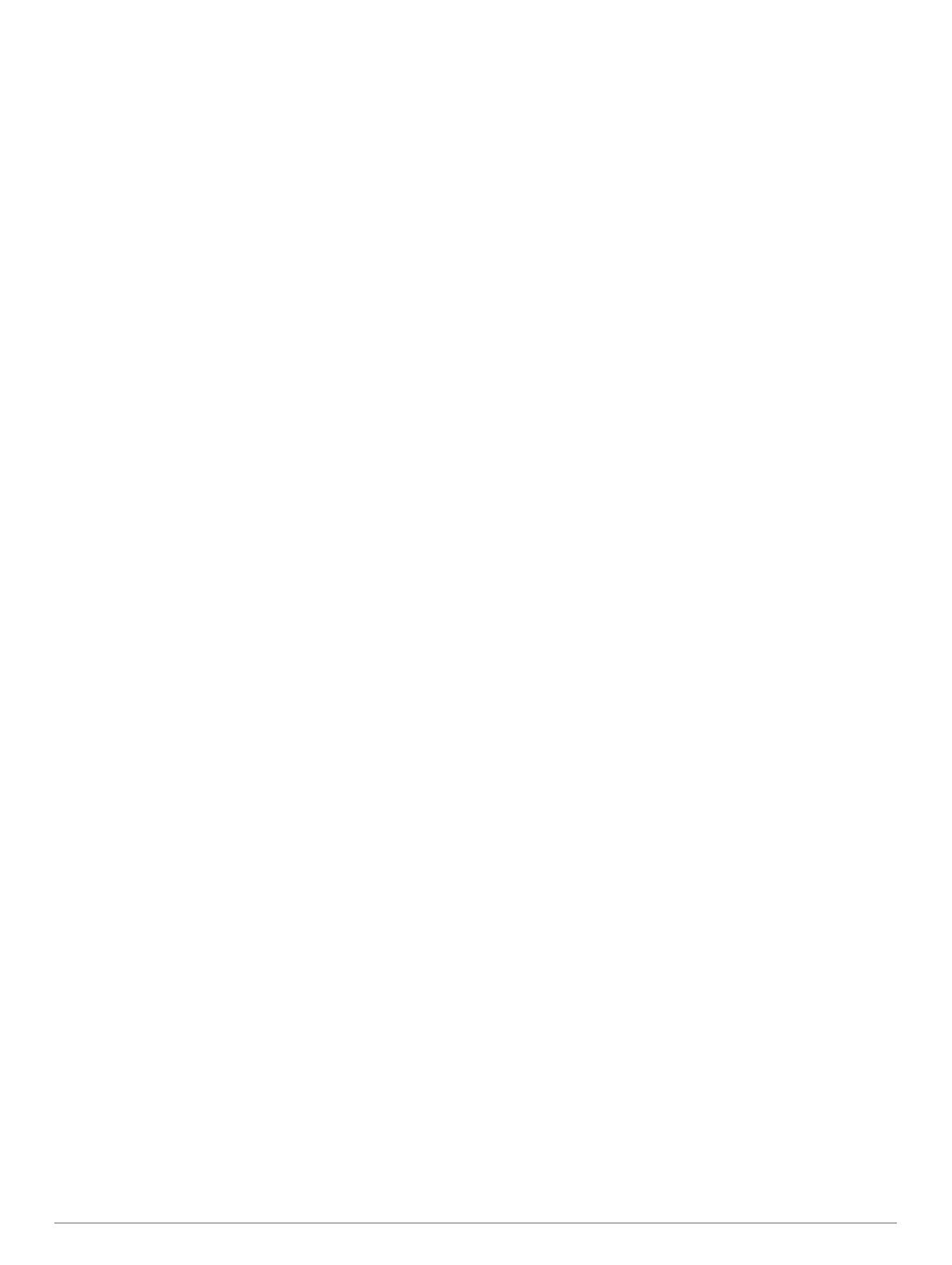
Smartphone Linkin lataaminen............................................ 10
Yhteyden muodostaminen Smartphone Link....................... 10
Sijainnin lähettäminen puhelimesta laitteeseen................... 10
Puheluiden poistaminen käytöstä Smartphone Link -yhteyden
ajaksi.................................................................................... 10
Tietoja Garminin reaaliaikaisista palveluista............................. 10
Garmin reaaliaikaisten palvelujen tilaaminen...................... 10
Tietoja ecoRoute toiminnosta................................................... 10
ecoRoute HD -lisävaruste.................................................... 11
Ajoneuvon määrittäminen.................................................... 11
Polttoainehinnan muuttaminen............................................ 11
Polttoainetehokkuuden kalibroiminen.................................. 11
Tietoja ecoChallengesta...................................................... 11
Polttoainetehokkuustietojen tarkasteleminen...................... 11
Matkaraportit........................................................................ 11
ecoRoute-tietojen nollaaminen............................................ 11
myGarmin-viestin tarkasteleminen........................................... 11
Sääennusteen tarkasteleminen................................................ 11
Säätietojen näyttäminen jonkin toisen kaupungin läheltä.... 11
Säätutkan tarkasteleminen.................................................. 11
Säähälytysten tarkasteleminen............................................ 11
Tieolosuhteiden tarkistaminen............................................. 12
Matkan suunnitteleminen.......................................................... 12
Matkan ajoittaminen............................................................. 12
Matkan kulkuvälinetilan vaihtaminen................................... 12
Tallennetun matkan navigoiminen....................................... 12
Tallennetun matkan muokkaaminen.................................... 12
Kuvien tarkasteleminen............................................................ 12
Diaesityksen tarkasteleminen.............................................. 12
Kuvien poistaminen..............................................................12
Aikaisempien reittien ja määränpäiden tarkasteleminen.......... 12
Maailmankellon käyttäminen.................................................... 12
Maailmankartan tarkasteleminen......................................... 12
Laskimen käyttäminen.............................................................. 12
Mittojen muuntaminen.............................................................. 12
Valuuttakurssien määrittäminen...........................................12
Language Guiden käyttäminen................................................. 12
Language Guiden ostaminen............................................... 13
Kielten valitseminen Language Guidessa............................ 13
Sanojen ja ilmausten kääntäminen...................................... 13
Kaksikielisen sanakirjan käyttäminen.................................. 13
Tietoja liikenteestä....................................................... 13
Liikennetietojen vastaanottaminen........................................... 13
Liikennevastaanotin.................................................................. 13
Tietoja liikennekuvakkeesta................................................. 13
Liikennevastaanottimen sijoittaminen.................................. 13
Liikenne reitillä.......................................................................... 13
Reitin liikenteen tarkasteleminen......................................... 13
Reitin liikenteen välttäminen manuaalisesti......................... 13
Vaihtoehtoisen reitin käyttäminen........................................ 14
Liikenteen näyttäminen kartalla........................................... 14
Liikenne alueella....................................................................... 14
Ruuhkien etsiminen............................................................. 14
Liikennetapahtuman näyttäminen kartassa......................... 14
Liikennetiedot............................................................................14
Tietoja liikennekameroista........................................................ 14
Liikennekameran tallentaminen........................................... 14
Liikennekameran tarkasteleminen....................................... 14
Liikennetilaukset....................................................................... 14
Tilauksen aktivoiminen.........................................................14
Liikennetietojen poistaminen käytöstä...................................... 14
Kuorma-autotoiminnot................................................. 14
Tietoja IFTA-kirjauksesta.......................................................... 14
Polttoainetietojen määrittäminen......................................... 14
Polttoainelokien muokkaaminen.......................................... 14
Hallintoalueen yhteenvedon tarkasteleminen ja vieminen... 14
Matkaraporttien muokkaaminen ja vieminen....................... 15
Vietyjen hallintoalueiden yhteenvetojen ja matkaraporttien
tarkasteleminen....................................................................15
HOS-palvelutunnit.....................................................................15
Vuorojen tilan kirjaaminen....................................................15
Tietoja kuljettajista............................................................... 15
Ajolokien käyttäminen.......................................................... 15
Toimitusten lisääminen........................................................ 15
Ajolokien vieminen............................................................... 16
Tietojen hallinta............................................................ 16
Tietoja tietojen hallinnasta........................................................ 16
Tiedostotyypit............................................................................16
Tietoja muistikorteista............................................................... 16
Muistikortin asettaminen...................................................... 16
Laitteen liittäminen tietokoneeseen.......................................... 16
Tietojen siirtäminen tietokoneesta............................................ 16
USB-kaapelin irrottaminen................................................... 16
Tiedostojen poistaminen........................................................... 16
Laitteen mukauttaminen.............................................. 17
Kuorma- tai matkailuautoprofiilin lisääminen............................ 17
Kuorma- tai matkailuautoprofiilin aktivoiminen.................... 17
Kuorma- tai matkailuautoprofiilin muokkaaminen................ 17
Kartta- ja ajoneuvoasetukset.................................................... 17
Karttojen ottaminen käyttöön............................................... 17
Navigointiasetukset...................................................................17
Reittiasetukset..................................................................... 17
Näyttöasetukset........................................................................ 17
Bluetooth asetukset.................................................................. 17
Bluetooth poistaminen käytöstä........................................... 17
Liikenneasetukset..................................................................... 17
Tietoja liikennetilauksista..................................................... 17
trafficTrends......................................................................... 18
Yksikkö- ja aika-asetukset........................................................ 18
Kieli- ja näppäimistöasetukset.................................................. 18
Laite- ja yksityisyysasetukset....................................................18
Läheisyyshälytysten asetukset................................................. 18
Asetusten palauttaminen.......................................................... 18
Liite................................................................................ 18
Varoituskuvakkeet.................................................................... 18
Rajoitusvaroitukset...............................................................18
Tieolosuhteiden varoitukset................................................. 18
Muut varoitukset...................................................................18
Virtajohdot.................................................................................18
Laitteen lataaminen..............................................................18
Tietoja laitteen huoltamisesta................................................... 19
Kotelon puhdistaminen........................................................ 19
Kosketusnäytön puhdistaminen........................................... 19
Varkauksien välttäminen...................................................... 19
Akun virran säästäminen..................................................... 19
Ajoneuvon virtajohdon sulakkeen vaihtaminen........................ 19
Kiinnittäminen kojelautaan........................................................ 19
Laitteen, telakan ja telineen irrottaminen.................................. 19
Laitteen irrottaminen telakasta............................................. 19
Telakan irrottaminen telineestä............................................ 19
Imukuppikiinnityksen irrottaminen tuulilasista...................... 19
Lisäkarttojen ostaminen............................................................ 19
Valvontakamerat....................................................................... 19
Mukautetut kohdepisteet.......................................................... 19
POI Loader -ohjelmiston asentaminen................................ 19
POI Loaderin ohjetiedostojen käyttäminen.......................... 20
Ekstrojen etsiminen..............................................................20
Lisävarusteiden ostaminen....................................................... 20
Vianmääritys................................................................. 20
Imukuppi ei pysy tuulilasissa.................................................... 20
Laite ei lataudu ajoneuvossa.................................................... 20
ii Sisällysluettelo

Akun varaustila ei näy oikein.................................................... 20
Laite ei näy siirrettävänä levynä tietokoneessa........................ 20
Laite ei näy kannettavana laitteena tietokoneessa................... 20
Laite ei näy tietokoneessa kannettavana laitteena eikä
siirrettävänä levynä tai taltiona................................................. 20
Puhelin ei muodosta yhteyttä laitteeseen................................. 20
Hakemisto..................................................................... 21
Sisällysluettelo iii


Aloitus
VAROITUS
Lue lisätietoja varoituksista ja muista tärkeistä seikoista laitteen
mukana toimitetusta Tärkeitä turvallisuus- ja tuotetietoja
‑oppaasta.
1
Kiinnitä laite (Laitteen liittäminen ajoneuvon virtalähteeseen,
sivu 1 ).
2
Rekisteröi laite (Laitteen rekisteröiminen, sivu 1 ).
3
Tarkista päivitykset:
• Ohjelmistopäivitykset (Ohjelmiston päivittäminen,
sivu 1 ).
• Maksuton karttapäivitys (Karttojen päivittäminen,
sivu 1 ).
Laitteen liittäminen ajoneuvon virtalähtee-
seen
VAROITUS
Tämä tuote sisältää litiumioniakun. Voit välttää henkilövahinkoja
tai tuotteen vahingoittumisen säilyttämällä laitetta poissa
suorasta auringonvalosta.
Lataa laite, jotta voit käyttää sitä akkuvirralla.
1
Liitä ajoneuvon virtajohto
À
telineen USB-porttiin.
2
Paina telinettä
Á
imukupin
Â
päälle niin, että se napsahtaa
paikalleen.
3
Paina imukuppi tuulilasiin ja käännä vipu
Ã
taaksepäin
tuulilasia kohti.
4
Kohdista telineen yläreunassa oleva kieleke laitteen takana
olevaan paikkaan.
5
Paina telineen alaosaa laitteeseen, kunnes se napsahtaa
paikalleen.
6
Liitä ajoneuvon virtajohdon toinen pää ajoneuvon vapaaseen
virtapistorasiaan.
7
Liitä ulkoinen antenni tarvittaessa ajoneuvon virtajohtoon ja
kiinnitä se tuulilasiin imukupeilla.
Tietoja myDashboardista
myDashboardin avulla voit esimerkiksi rekisteröidä laitteen,
tarkistaa ohjelmisto- ja karttapäivitykset sekä käyttää laitteen
oppaita ja tukitietoja.
myDashboardin määrittäminen
1
Liitä USB-kaapelin pienempi liitin laitteen liitäntään.
2
Liitä USB-kaapelin kookkaampi pää tietokoneen USB-porttiin.
3
Siirry osoitteeseen
www.garmin.com/dashboard.
4
Seuraa näytön ohjeita.
Laitteen rekisteröiminen
1
Avaa myDashboard (
myDashboardin määrittäminen, sivu 1 ).
2
Valitse Rekisteröi
.
3
Seuraa näytön ohjeita.
Ohjelmiston päivittäminen
1
Avaa myDashboard (myDashboardin määrittäminen, sivu 1 ).
2
Valitse Ohjelmistopäivitykset-kohdassa Päivitä.
3
Seuraa näytön ohjeita.
nüMaps Guarantee
™
Jos rekisteröit laitteen osoitteessa http://my.garmin.com 90
päivän kuluessa siitä, kun olet ensimmäisen kerran hakenut
satelliitteja ajaessasi, laitteella voi olla oikeus yhteen
maksuttomaan karttapäivitykseen. Lue käyttöehdot osoitteessa
www.garmin.com/numaps
.
Karttojen päivittäminen
1
Avaa myDashboard (myDashboardin määrittäminen,
sivu
1 ).
2
Rekisteröi laite (Laitteen rekisteröiminen, sivu 1 ).
3
Valitse vaihtoehto:
• Valitse Karttapäivitykset-kohdassa Päivitä.
• Jos maksuton karttapäivitys ei ole enää saatavissa, valitse
Osta heti
.
4
Seuraa näytön ohjeita.
Elinikäiset tilaukset
Jotkin mallit sisältävät elinikäisten toimintojen tilauksia.
Lisätietoja on osoitteessa
www.garmin.com/lmt.
LT: tämä malli sisältää elinikäisen liikennetilauksen ja
liikennevastaanottimen.
LM
: tämä malli sisältää nüMaps Lifetime
™
tilauksen, jonka
ansiosta saat karttapäivityksen laitteeseen neljä kertaa
vuodessa. Käyttöehdot ovat osoitteessa www.garmin.com/us
/maps/numaps_lifetime.
LMT
: tämä malli sisältää tilauksen nüMaps Lifetime ja
liikennevastaanottimen.
Elinikäisten karttapäivitysten aktivoiminen
1
Siirry osoitteeseen www.garmin.com/lifetimeupdater.
2
Seuraa näytön ohjeita.
HUOMAUTUS: rekisteröimällä laitteen voit vastaanottaa
sähköposti-ilmoituksia, kun karttapäivitys on saatavilla
(Laitteen rekisteröiminen,
sivu
1 ).
Siirtyminen kuorma- tai matkailuautoprofii-
liin
VAROITUS
Autoprofiilin ominaisuuksien määrittäminen ei takaa, että
ajoneuvon ominaisuudet huomioidaan kaikissa
reittiehdotuksissa tai että näet edellä mainitut varoituskuvakkeet
kaikissa tapauksissa. Laite ei välttämättä voi huomioida
rajoituksia tai tieolosuhteita kaikissa tapauksissa karttatietojen
rajoitusten vuoksi. Noudata aina kaikkia liikennemerkkejä ja
huomioi ajo-olosuhteet ajon aikana.
1
Valitse Asetukset >
Kuorma-autoprofiili
.
2
Valitse
Kuorma-auto tai Matkailuauto.
3
Valitse .
4
Seuraa näytön ohjeita.
Laitteen sammuttaminen
1
Paina
virtapainiketta
À
pitkään.
Aloitus 1

HUOMAUTUS: jos painat virtapainiketta alle 5 sekuntia, laite
siirtyy lepotilaan (Tietoja lepotilasta, sivu 2 ).
2
Valitse Ei käytössä
.
Laitteen asetusten nollaaminen
Voit nollata laitteen, jos se lakkaa toimimasta.
Paina
virtapainiketta 10 sekuntia.
Tietoja lepotilasta
Lepotilan avulla voit säästää akun virtaa, kun et käytä laitetta.
Lepotilassa laite käyttää erittäin vähän virtaa, ja akun lataus
riittää moneksi viikoksi, kun laite on lepotilassa.
Siirtäminen lepotilaan
Paina Virta.
Siirtyminen lepotilasta
Kun laite on lepotilassa, paina virtapainiketta.
Näytön kirkkauden säätäminen
1
Valitse Asetukset >
Näyttö > Kirkkaus
.
2
Muuta kirkkautta liukusäätimellä.
Äänenvoimakkuuden säätäminen
1
Valitse Voimakkuus.
2
Valitse vaihtoehto:
• Säädä äänenvoimakkuutta liukusäätimellä.
• Mykistä laite valitsemalla .
• Valitse > Äänimikseri ja säädä navigointiopastuksen,
puhelimen ja mediatiedostojen äänenvoimakkuutta
liukusäätimillä.
Tietoja automaattisesta äänenvoimakkuu-
desta
Jos laite tukee handsfree-puheluita, laite voi säätää
äänenvoimakkuutta automaattisen äänenvoimakkuuden avulla
ajoneuvon taustahälyn perusteella (Handsfree-puhelut,
sivu 9 ).
Automaattinen äänenvoimakkuus vähentää laitteen
äänenvoimakkuutta, kun taustahälyä on vähän, ja lisää
äänenvoimakkuutta, kun taustahäly lisääntyy.
Automaattisen äänenvoimakkuuden ottaminen
käyttöön
Laite voi lisätä tai vähentää äänenvoimakkuutta automaattisesti
taustahälyn määrän mukaan.
Valitse Voimakkuus
>
>
Automaattinen voimakkuus
.
Tilarivin kuvakkeet
Tilarivi sijaitsee päävalikon yläreunassa. Tilarivin kuvakkeet
näyttävät tietoja laitteen ominaisuuksista. Valitsemalla joitakin
kuvakkeita voit muuttaa asetuksia tai näyttää lisätietoja.
GPS-signaalin tila.
Tekniikan Bluetooth
®
tila (näkyy, kun
Bluetooth on käytössä).
Kulkuvälinetilan osoitin.
Nykyinen aika.
Akun tila.
GPS-signaalien hakeminen
Etsi satelliitteja, jotta voit navigoida laitteen avulla. tilarivillä
osoittaa satelliittisignaalin voimakkuuden (katso Tilarivin
kuvakkeet
, sivu
2 ). Satelliittien hakeminen voi kestää useita
minuutteja.
1
Käynnistä laite.
2
Mene tarvittaessa ulos aukealle paikalle, pois korkeiden
rakennusten ja puiden luota.
3
Tarvittaessa voit näyttää satelliittisignaalien yksityiskohtaiset
tiedot painamalla -painiketta pitkään.
GPS-signaalin tilan näyttäminen
Paina -painiketta kolme sekuntia.
Kulkuvälinetilat
Kuorma-autotila
Matkailuautotila
Autoilutila
Reittien ja navigoinnin laskentatapa vaihtelee kulkuvälinetilan
mukaan.
Kulkuvälinetilan valitseminen
Valitse .
Akun tiedot
Kun laite liitetään virtalähteeseen, sen akku alkaa latautua.
tilarivillä osoittaa sisäisen akun tilan. Voit parantaa tilan
tarkkuutta tyhjentämällä akun aina kokonaan ja lataamalla sen
uudelleen. Irrota laite vasta, kun se on täysin latautunut.
Ajan asettaminen
HUOMAUTUS:
valitsemalla Automaattinen voit asettaa ajan
automaattisesti aina, kun laite käynnistetään.
1
Valitse .
2
Aseta aika vieritettävien numeroiden avulla.
Peruutuskameran käyttäminen
VAROITUS
Keskity ajamiseen, kun käytät peruutuskameraa.
Peruutuskamera on apuväline. Peruutuskamera ei korvaa
kuljettajan tarkkaavaisuutta ja harkintaa.
Jos ajoneuvoon on asennettu komposiittivideoperuutuskamera,
voit katsella kameran kuvaa laitteella.
1
Liitä kamera tarvittaessa telineen videotuloliitäntään
À
.
2 Aloitus

2
Valitse vaihtoehto:
• Jos kamera on liitetty peruutusvaloihin, siirrä ajoneuvo
peruutusvaihteelle.
• Jos kamera on liitetty ajoneuvon akkuun, valitse näytössä
.
Kameran kuva näkyy laitteen näytössä.
Peruutuskameran poistaminen käytöstä
Kun peruutuskamera on käytössä, valitse .
Näyttöpainikkeiden käyttäminen
• Palaa edelliseen valikkonäyttöön valitsemalla .
• Palaa päävalikkoon pikaisesti painamalla -painiketta
pitkään.
• Voit näyttää lisää vaihtoehtoja valitsemalla tai .
• Voit vierittää nopeammin painamalla - tai -painiketta
pitkään.
• Valitsemalla voit avata nykyisen näytön asetusvalikon.
Näyttönäppäimistön käyttäminen
Lisätietoja näppäimistöasettelun vaihtamisesta on kohdassa
Kieli- ja näppäimistöasetukset (Kieli- ja näppäimistöasetukset,
sivu 18 ).
• Kirjoita kirjain tai numero valitsemalla merkki näppäimistöllä.
• Jos haluat valita kirjainsarjan kirjaimen, valitse kirjainsarja,
kuten
A-I.
• Lisää välilyönti valitsemalla .
• Valitsemalla voit poistaa hakumerkinnän.
• Poista merkki -painikkeella.
• Valitsemalla voit valita näppäimistön kielitilan.
• Valitsemalla voit kirjoittaa välimerkkejä ja muita
erikoismerkkejä.
• Valitsemalla voit muuttaa kirjainkokoa.
Tietoja pikakuvakkeista
Pikakuvakkeen lisääminen
Minne?-valikkoon voi lisätä pikakuvakkeita. Pikakuvake voi
viitata sijaintiin, luokkaan tai hakutyökaluun.
Minne?-valikossa voi olla enintään 36 pikakuvaketta.
1
Valitse Minne? >
Lisää pikakuvake
.
2
Valitse kohde.
Pikakuvakkeen poistaminen
1
Valitse Minne?
>
> Poista pikakuvake.
2
Valitse poistettava pikakuvake.
3
Vahvista valitsemalla pikakuvake uudelleen.
Paikkojen etsiminen
Laitteella voi etsiä paikkoja useilla tavoilla.
• Luokan mukaan (Sijainnin etsiminen luokan mukaan,
sivu 3 ).
• Toisen sijainnin läheltä (Hakualueen muuttaminen,
sivu 4 ).
• Kirjoittamalla nimen (Sijainnin etsiminen hakupalkilla,
sivu 4 ).
• Osoitteella (Osoitteen etsiminen, sivu 4 ).
• Viimeksi löydettyjen paikkojen avulla (Vasta löydettyjen
määränpäiden etsiminen, sivu 5 ).
• Koordinaattien avulla (Paikan etsiminen koordinaateilla,
sivu 4 ).
• Kartan avulla (Sijaintien etsiminen kartan avulla,
sivu
4 ).
• Tallennettujen sijaintien avulla (Reitin aloittaminen
tallennettuun sijaintiin,
sivu
5 ).
Tietoja sijainneista
Laitteeseen ladatut yksityiskohtaiset kartat sisältävät sijainteja,
kuten ravintoloita, hotelleja ja autopalveluja. Luokkien avulla voit
selata lähellä sijaitsevia yrityksiä ja nähtävyyksiä.
Sijainnin etsiminen luokan mukaan
1
Valitse
Minne?.
2
Valitse luokka tai valitse Luokat.
3
Valitse tarvittaessa aliluokka.
4
Valitse sijainti.
Hakeminen luokasta
Kun olet tehnyt kohdepistehaun, joissakin luokissa saattaa
näkyä pikahakuluettelo, jossa näkyvät viimeisimmät kolme
valitsemaasi määränpäätä.
1
Valitse
Minne?.
2
Valitse luokka tai valitse Luokat.
3
Valitse luokka.
4
Valitse tarvittaessa määränpää pikahakuluettelosta.
5
Valitse asianmukainen määränpää tarvittaessa.
Kuorma-autojen kohdepisteiden etsiminen
Laitteeseen ladatut yksityiskohtaiset kartat sisältävät rekoille
tarkoitettuja kohdepisteitä, kuten rekkojen pysähdyspaikkoja,
levähdysalueita ja punnitusasemia.
Valitse Minne? >
Kuorma-auto
.
TruckDown-kohdepisteiden etsiminen
TruckDown-hakemisto sisältää kuorma-autoalan yrityksiä, kuten
korjaamoita ja rengasmyyjiä.
Truckdown-hakemisto ei ole käytettävissä kaikkialla.
Hakemiston tiedot päivitetään säännöllisesti.
1
Valitse Minne?
.
2
Valitse TruckDown.
3
Valitse luokka.
4
Valitse tarvittaessa aliluokka.
5
Valitse määränpää.
Paikkojen etsiminen 3

Sijainnin etsiminen hakupalkilla
Hakupalkilla voit etsiä sijainteja antamalla luokan, tuotenimen,
osoitteen tai kaupungin.
1
Valitse
Minne?.
2
Valitse hakupalkissa Aloita haku.
3
Kirjoita koko hakusana tai sen osa.
Ehdotetut hakusanat tulevat näkyviin hakupalkin alle.
4
Valitse vaihtoehto:
• Jos haluat etsiä yrityksen tyyppiä, anna luokan nimi (esim.
elokuvateatterit).
• Jos haluat etsiä yritystä nimen mukaan, kirjoita nimi tai
sen osa.
• Jos haluat etsiä osoitetta läheltäsi, anna kadunnumero ja
kadun nimi.
• Jos haluat etsiä osoitetta toisesta kaupungista, anna
kadunnumero, kadun nimi, kaupunki ja osavaltio.
• Jos haluat etsiä kaupungin, anna kaupunki ja osavaltio.
• Jos haluat etsiä koordinaatteja, anna leveys- ja
pituusastekoordinaatit.
5
Valitse vaihtoehto:
• Jos haluat etsiä ehdotetulla hakusanalla, valitse
hakusana.
• Jos haluat etsiä kirjoittamallasi tekstillä, valitse .
6
Valitse tarvittaessa sijainti.
Hakualueen muuttaminen
1
Valitse päävalikosta Minne?
.
2
Valitse
Paikan etsiminen läheltä.
3
Valitse vaihtoehto.
Suljetusta tai puuttuvasta sijainnista ilmoittaminen
Jos hakutulokset sisältävät vanhentuneen tai virheellisen
sijainnin, voit ilmoittaa virheestä Garmin
®
ja poistaa sijainnin
tulevista hauista.
1
Hae sijaintia (Sijainnin etsiminen hakupalkilla, sivu 4 ).
2
Valitse sijainti hakutuloksista.
3
Valitse .
4
Valitse > Muokkaa.
5
Valitse
Ilmoita suljetuksi tai Ilmoita puuttuvaksi.
Tiedot lähetetään Garminille, kun liität laitteen myDashboardiin
tietokoneesta (
myDashboardin määrittäminen, sivu 1 ).
Kohdepisteen luokitteleminen
Voit määrittää kohdepisteelle tähtiluokituksen.
1
Hae sijaintia (Sijainnin etsiminen luokan mukaan,
sivu
3 ).
2
Valitse sijainti hakutuloksista.
3
Valitse .
4
Voit luokitella kohdepisteen valitsemalla tähtiä.
Tähtiluokitus päivittyy laitteessa.
Tietoja hakutyökaluista
Voit etsiä sijainteja näyttönäppäimistöllä tai kirjoittamalla
sijainnin osoitteen tai koordinaatit.
Osoitteen etsiminen
HUOMAUTUS: vaiheiden järjestys saattaa vaihdella laitteeseen
ladattujen karttatietojen mukaan.
1
Valitse Minne?
> Osoite
.
2
Kirjoita osoitteen numero ja valitse Valmis.
3
Kirjoita kadunnimi ja valitse Seuraava.
4
Tarvittaessa voit vaihtaa kaupungin tai alueen valitsemalla
Paikan etsiminen läheltä.
5
Valitse tarvittaessa kaupunki tai alue.
6
Valitse osoite tarvittaessa.
Risteyksen etsiminen
1
Valitse Minne? > Luokat
> Risteykset
.
2
Valitse vaihtoehto:
• Valitse alue tai maa.
• Vaihda maata tai aluetta valitsemalla Alue tai maa
ja
kirjoittamalla sen nimi.
3
Kirjoita ensimmäinen kadunnimi ja valitse Seuraava.
4
Valitse katu tarvittaessa.
5
Kirjoita toinen kadunnimi ja valitse Seuraava.
6
Valitse katu tarvittaessa.
7
Valitse risteys tarvittaessa.
Kaupungin etsiminen
1
Valitse Minne?
> Luokat > Kaupungit
.
2
Valitse Aloita haku.
3
Kirjoita kaupungin nimi ja valitse .
4
Valitse kaupunki.
Paikan etsiminen koordinaateilla
Voit etsiä sijainnin leveys- ja pituuspiirien koordinaateilla. Tämä
on hyödyllistä geokätkennässä.
1
Valitse Minne? >
Luokat > Koordinaatit
.
2
Valitse tarvittaessa > Muoto, valitse karttatyypin
mukainen koordinaattien muoto ja valitse Tallenna.
3
Valitse leveyspiirien koordinaatit.
4
Anna uudet koordinaatit ja valitse Valmis
.
5
Valitse pituuspiirien koordinaatit.
6
Anna uudet koordinaatit ja valitse Valmis.
7
Valitse Näytä kartalla.
Sijaintien etsiminen kartan avulla
Karttatietoihin sisältyvien paikkojen, kuten ravintoloiden,
sairaaloiden tai huoltoasemien etsiminen edellyttää tien varrella
olevien paikkojen tason ottamista käyttöön kartassa
(Karttatasojen mukauttaminen, sivu 7 ).
1
Valitse
Näytä kartta.
2
Näytä etsittävä alue vetämällä ja zoomaamalla karttaa.
3
Jos haluat nähdä vain tiettyyn luokkaan kuuluvat paikat,
valitse ja valitse sitten haluamasi luokan kuvake.
Sijaintimerkinnät ( tai sininen piste) näkyvät kartassa.
4
Valitse vaihtoehto:
• Valitse paikkamerkki.
• Valitse piste, kuten katu, risteys tai osoite.
5
Saat tarvittaessa lisätietoja valitsemalla sijainnin kuvauksen.
Kotisijainnin tallentaminen
Voit määrittää kotisijainniksi osoitteen, johon useimmiten palaat.
1
Valitse Minne?
>
> Aseta kotisijainti.
2
Valitse
Kirjoita kotiosoite, Käytä nykyistä sijaintia tai
Viimeksi löydetyt.
Sijainti tallennetaan nimellä Koti Tallennettu-valikkoon.
Palaaminen kotiin
Valitse Minne?
> Menen kotiin
.
Kotisijainnin tietojen muokkaaminen
Voit muuttaa hakutuloksissa näkyvän sijainnin osoitetta tai
puhelinnumeroa.
1
Valitse Minne? >
Tallennetut > Aloitus
.
4 Paikkojen etsiminen

2
Valitse .
3
Valitse > Muokkaa.
4
Tee muutokset.
5
Valitse
Valmis.
Vasta löydettyjen määränpäiden etsiminen
Laite tallentaa viimeksi löydetyt 50 määränpäätä.
1
Valitse Minne?
> Viimeisimmät
.
2
Valitse sijainti.
Vasta löydettyjen sijaintien luettelon tyhjentäminen
Valitse Minne? >
Viimeisimmät >
> Tyhjennä > Kyllä.
Pysäköintipaikan etsiminen
1
Valitse Minne?
> Luokat > Pysäköinti
.
2
Valitse pysäköintipaikka.
Viimeisimmän pysäköintipaikan etsiminen
Kun irrotat laitteet ajoneuvotelineestä ja laite on vielä käynnissä,
nykyinen sijaintisi tallennetaan pysäköintipaikaksi.
Valitse Sovellukset
> Viimeisin paikka
.
Simuloidun sijainnin asettaminen
Jos olet sisätiloissa tai laite ei vastaanota satelliittisignaaleja,
voit määrittää simuloidun sijainnin GPS-simulaattorilla.
1
Valitse Asetukset >
Navigointi > Simuloitu GPS
.
2
Valitse päävalikosta Näytä kartta.
3
Valitse alue napauttamalla karttaa kaksi kertaa.
Sijainnin osoite ilmestyy näytön alareunaan.
4
Valitse sijainnin kuvaus.
5
Valitse Aseta sijainti
.
Sijaintien tallentaminen
Sijainnin tallentaminen
1
Hae sijaintia (Sijainnin etsiminen luokan mukaan, sivu 3 ).
2
Valitse sijainti hakutuloksista.
3
Valitse .
4
Valitse > Tallenna.
5
Anna tarvittaessa nimi ja valitse Valmis.
Nykyisen sijainnin tallentaminen
1
Kosketa ajoneuvokuvaketta kartassa.
2
Valitse
Tallenna.
3
Kirjoita nimi ja valitse Valmis
.
4
Valitse OK.
Reitin aloittaminen tallennettuun sijaintiin
1
Valitse Minne? >
Tallennetut
.
2
Valitse luokka tai valitse Kaikki tallennetut paikat
.
3
Valitse sijainti.
4
Valitse Aja
.
Tallennetun sijainnin muokkaaminen
1
Valitse Minne? >
Tallennetut
.
2
Valitse tarvittaessa luokka.
3
Valitse sijainti.
4
Valitse .
5
Valitse > Muokkaa.
6
Valitse vaihtoehto:
• Valitse Nimi
.
• Valitse Puhelinnumero.
• Valitsemalla Luokat voit liittää luokkia tallennettuun
sijaintiin.
• Valitsemalla Liitä valokuva voit tallentaa valokuvan
tallennetun sijainnin yhteyteen (Luokkien liittäminen
tallennettuun sijaintiin, sivu 5 ).
• Valitsemalla Vaihda karttasymboli voit vaihtaa
tallennetun sijainnin symbolin kartassa.
7
Muokkaa tietoja.
8
Valitse
Valmis.
Luokkien liittäminen tallennettuun sijaintiin
Voit järjestää tallennettuja sijainteja lisäämällä mukautettuja
luokkia.
HUOMAUTUS:
luokat näkyvät tallennettujen sijaintien valikossa,
kun olet tallentanut yli 12 sijaintia.
1
Valitse Minne?
> Tallennetut
.
2
Valitse sijainti.
3
Valitse .
4
Valitse > Muokkaa > Luokat.
5
Anna yksi tai useampia luokan nimiä pilkulla erotettuina.
6
Valitse ehdotettu luokka tarvittaessa.
7
Valitse Valmis
.
Tallennetun sijainnin jakaminen
Jos tallennat sellaisen yrityksen sijainnin, joka ei sisälly
karttatietoihin, voit välittää sijainnin tiedot yhtiölle Garmin tuleviin
karttapäivityksiin lisäämistä ja Garmin käyttäjäyhteisössä
jakamista varten.
1
Valitse Minne? >
Tallennetut
.
2
Valitse tarvittaessa luokka.
3
Valitse sijainti.
4
Valitse .
5
Valitse > Jaa paikka.
Sijainnin lähettäminen laitteeseen
Voit lähettää sijainteja laitteeseen useista online-lähteistä, kuten
http://connect.garmin.com.
1
Liitä laite tietokoneeseen (Laitteen liittäminen
tietokoneeseen,
sivu
16 ).
2
Asenna tarvittaessa Garmin Communicator ‑laajennus.
HUOMAUTUS:
lisätietoja on osoitteessa
www.garmin.com
/communicator.
3
Etsi tietokoneessa jokin sijainti tuetussa sivustossa.
4
Valitse sivustossa Lähetä GPS-laitteeseen
.
HUOMAUTUS: joissakin sivustoissa painike tai linkki näyttää
erilaiselta.
5
Seuraa näytön ohjeita.
Tallennetun sijainnin poistaminen
HUOMAUTUS:
poistettuja sijainteja ei voi palauttaa.
1
Valitse Minne? >
Tallennetut
.
2
Valitse >
Poista tallennetut paikat
.
3
Valitse poistettavien tallennettujen sijaintien valintaruudut ja
valitse Poista
.
Navigointi
Reitin aloittaminen
1
Hae sijaintia (Tietoja sijainneista, sivu 3 ).
2
Valitse sijainti.
3
Valitse
Aja.
Navigointi 5

4
Valitse tarvittaessa reitti.
Reitin laskentatilan vaihtaminen
Reitin laskenta perustuu reitin nopeusrajoituksiin ja ajoneuvon
kiihdytystietoihin. Laskentatila vaikuttaa ainoastaan
autoilureitteihin.
Valitse Asetukset >
Navigointi > Laskentatila
.
• Valitsemalla Lyhyempi aika
‑asetuksen voit laskea
reittejä, jotka ovat nopeita ajaa, vaikka etäisyys ei ehkä
olekaan lyhin mahdollinen.
• Valitsemalla Lyhyempi matka ‑asetuksen voit laskea
reittejä, joiden pituus on lyhin mahdollinen, vaikka ajoaika
ei ehkä olekaan lyhin mahdollinen.
• Valitsemalla Pois tieltä
voit laskea reitit pisteestä
pisteeseen huomioimatta teitä.
Useiden reittien esikatselu
1
Hae sijaintia (Sijainnin etsiminen luokan mukaan, sivu 3 ).
2
Valitse sijainti hakutuloksista.
3
Valitse Reitit
.
4
Valitse reitti.
5
Valitse
Aja.
Reitin aloittaminen tallennettuun sijaintiin
1
Valitse Minne? >
Tallennetut
.
2
Valitse luokka tai valitse Kaikki tallennetut paikat.
3
Valitse sijainti.
4
Valitse
Aja.
Reitti kartassa
ILMOITUS
Nopeusrajoitustoiminto on viitteellinen. Kuljettaja on aina
vastuussa nopeusrajoitusten noudattamisesta ja
ajoturvallisuudesta. Garmin ei vastaa mahdollisista
liikennesakoista tai maksuista, joita kuljettaja voi saada, jos hän
ei noudata kaikkia sovellettavia liikennelakeja ja -merkkejä.
Reitti on merkitty punaisella viivalla. Määränpään merkkinä on
ruutulippu.
Ajaessasi laite ohjaa sinut päämäärään puhuttujen ohjeiden,
kartalla olevien nuolien ja karttasivun yläosassa olevien ohjeiden
avulla. Jos poikkeat alkuperäiseltä reitiltä, laite laskee reitin
uudelleen ja antaa uusia ohjeita.
Kantatiellä ajaessasi näyttöön saattaa tulla kuvake , jossa näkyy
nykyinen nopeusrajoitus.
Kuorma-autojen nopeusrajoitukset saattavat näkyä kuorma-
autotilassa kuorma-auton määritystietojen ja osavaltiossa tai
provinssissa sovellettavien lakien mukaan.
Kun ajat kuorma- tai matkailuautotilassa, laitteesta saattaa
kuulua äänimerkki ja saattaa tulla näyttöön, mikä merkitsee,
että tien sopivuutta kuorma-autoille ei tiedetä. Noudata aina
liikennemerkkejä ja sääntöjä.
HUOMAUTUS:
kuorma-autojen nopeusrajoitukset eivät ole
käytettävissä kaikilla alueilla.
Navigointikartan käyttäminen
1
Valitse päävalikosta Näytä kartta.
2
Jos zoomaussäätimet on piilotettu, näytä ne valitsemalla
kartta.
3
Valitse kartta.
4
Valitse vaihtoehto:
• Voit näyttää kuorma-autohälytykset valitsemalla .
• Lähennä tai loitonna valitsemalla tai .
• Voit kiertää karttanäkymää valitsemalla .
• Voit vaihtaa Pohjoinen ylös ‑näkymästä 3D-näkymään
valitsemalla .
• Voit lisätä tai poistaa karttatasoja valitsemalla .
• Voit näyttää tiettyjä luokkia, kun et navigoi reittiä,
valitsemalla .
• Voit keskittää kartan nykyiseen sijaintiin valitsemalla .
• Voit näyttää kartan ja navigointiominaisuuksien
pikakuvakkeet valitsemalla .
Pisteen lisääminen reitille
Pysähdyksiä voi lisätä ainoastaan reitin navigoimisen aikana.
1
Valitse kartassa >
Minne?
.
2
Etsi ylimääräinen pysähdyspaikka.
3
Valitse pysähdys hakutuloksista.
4
Valitse
Aja.
5
Valitse
Lisää aktiiviselle reitille.
Kiertotien käyttäminen
Reittiä ajettaessa voit käyttää kiertoteitä edessäpäin olevien
esteiden, kuten rakennustyömaiden välttämiseksi.
Valitse navigoinnin aikana > Kiertotie.
Reitin pysäyttäminen
Valitse kartasta .
Tietoja liittymäpalveluista
Navigoidessasi reittiä voit etsiä yrityksiä ja palveluja lähellä
olevien liittymien läheltä.
Palvelut näkyvät välilehdissä luokittain. Kaikki luokat eivät ole
käytettävissä kaikissa kulkuvälinetiloissa.
Polttoaine
Rekkaparkki
Ruoka
Majoitus
Saniteettitilat
Punnitusasemat
Liittymäpalvelujen etsiminen
1
Valitse kartassa > Liittymäpalvelut.
2
Valitse tuleva liittymä nuolilla.
3
Valitse liittymäpalvelun välilehti.
4
Valitse kohdepiste.
Navigoiminen liittymään
1
Valitse kartassa > Liittymäpalvelut > .
2
Valitse
Aja.
Tien ominaisuuksien välttäminen
1
Valitse Asetukset
> Navigointi > Vältettävät
.
2
Valitse reiteillä vältettävät tien ominaisuudet ja valitse
Tallenna.
6 Navigointi

Tietoja mukautettavista vältettävistä reiteistä
Mukautettavien vältettävien reittien avulla voit välttää tiettyjä
alueita tai tieosuuksia. Voit ottaa mukautetut vältettävät käyttöön
tai poistaa ne käytöstä aina tarvittaessa.
Alueen välttäminen
1
Valitse Asetukset
> Navigointi > Mukautettavat vältettävät
reitit
.
2
Valitse tarvittaessa Lisää vältettävä reitti
.
3
Valitse
Lisää vältettävä alue.
4
Valitse vältettävän alueen vasen ylänurkka ja valitse
Seuraava.
5
Valitse vältettävän alueen oikea alanurkka ja valitse
Seuraava.
Valittu alue näkyy kartalla varjostettuna.
6
Valitse
Valmis.
Tien välttäminen
1
Valitse Asetukset > Navigointi >
Mukautettavat vältettävät
reitit
.
2
Valitse Lisää vältettävä tie.
3
Valitse vältettävän tieosuuden aloituspiste ja sen jälkeen
Seuraava.
4
Valitse tieosuuden lopetuspiste ja sen jälkeen Seuraava.
5
Valitse
Valmis.
Mukautetun vältettävän poistaminen käytöstä
Voit poistaa mukautetun vältettävän reitin käytöstä poistamatta
itse reittiä.
1
Valitse Asetukset >
Navigointi > Mukautettavat vältettävät
reitit
.
2
Valitse vältettävä reitti.
3
Valitse >
Ei käytössä
.
Mukautettavien vältettävien reittien poistaminen
1
Valitse Asetukset >
Navigointi > Mukautettavat vältettävät
reitit
.
2
Valitse vaihtoehto:
• Poista kaikki mukautetut vältettävät valitsemalla .
• Poista yksi mukautettu vältettävä valitsemalla se ja
valitsemalla >
Poista
.
Kiertoteiden lisätietojen ottaminen käyttöön
Valitse
Asetukset
> Navigointi > Kiertoteiden lisätiedot
.
Tiettyjen alueiden kiertäminen
Voit kiertää tietyn matkan päästä reitistä tai kiertää tietyt tiet.
Tämä on hyödyllistä, jos reitillä on rakennustyömaita, suljettuja
teitä tai heikot tieolosuhteet.
1
Valitse määränpää ja valitse Aja (Sijainnin etsiminen
hakupalkilla,
sivu
4 ).
2
Valitse kartassa > Kiertotie.
3
Valitse Seuraavat 0,5 km reitillä, Seuraavat 2 km reitillä
,
Seuraavat 5 km reitillä tai Kiertotie reitin teiden mukaan.
4
Valitse tarvittaessa kierrettävä tie.
Navigoiminen poissa tieltä
Jos et navigoi teitä pitkin, voit käyttää Pois tieltä -tilaa.
1
Valitse Asetukset >
Navigointi
.
2
Valitse Laskentatila > Pois tieltä
> Tallenna
.
Seuraava reitti lasketaan suorana viivana sijaintiin.
Karttasivut
Kartan mukauttaminen
Karttatasojen mukauttaminen
Voit määrittää, mitkä tiedot näkyvät kartassa, esimerkiksi
kohdepisteiden kuvakkeet ja tieolosuhteet.
1
Valitse kartasta .
2
Valitse Karttatasot.
3
Valitse kartassa käytettävät tasot ja valitse Tallenna.
Matkalokin näyttäminen
Laite luo matkalokin eli tallentaa ajetun matkan.
1
Valitse Asetukset >
Kartta ja ajoneuvo > Karttatasot
.
2
Valitse
Matkaloki-valintaruutu.
Kartan tietokentän muuttaminen
1
Valitse kartan vasemmassa alakulmassa oleva tietokenttä.
2
Valitse näytettävien tietojen tyyppi.
3
Valitse
Tallenna.
Karttapainikkeiden mukauttaminen
Voit lisätä pääkartan oikeaan reunaan enintään kaksi kuvaketta.
1
Valitse Asetukset
> Kartta ja ajoneuvo > Karttapainikkeet
.
2
Valitse jokin kuvake ja valitse OK
.
3
Valitse .
4
Valitse jokin toinen kuvake.
Painikkeiden poistaminen kartasta
Voit poistaa kaikki painikkeet kartan oikeasta reunasta.
1
Valitse Asetukset > Kartta ja ajoneuvo >
Karttapainikkeet
.
2
Valitse jokin kuvake ja valitse OK
.
3
Valitse
Tallenna.
Kartan päävalikon muuttaminen
Työpöytä näyttää matkan tiedot kartan alaosassa. Voit vaihdella
tietojen esitystapaa ja asettelua vaihtamalla työpöytää.
1
Valitse Asetukset
> Kartta ja ajoneuvo > Päävalikot
.
2
Valitse työpöytä nuolilla.
3
Valitse Tallenna.
Kartan perspektiivin muuttaminen
1
Valitse Asetukset
> Kartta ja ajoneuvo >
Ajokarttanäkymä
.
2
Valitse vaihtoehto:
• Valitsemalla Jälki ylös
voit näyttää kartan
kaksiulotteisena (2D) ajosuunta kartan yläreunassa.
• Valitsemalla Pohjoinen ylös voit näyttää kartan
kaksiulotteisena pohjoinen kartan yläreunassa.
• Valitsemalla 3D
voit näyttää kartan kolmiulotteisena.
Reitin aktiivisuuden näyttäminen
Käännösluettelon näyttäminen
Kun navigoit reittiä, voit näyttää koko reitin käännökset ja
ohjausliikkeet sekä niiden välisen etäisyyden.
1
Kun navigoit reittiä, valitse kartan yläpuolella oleva
tekstipalkki.
2
Valitse käännös.
Karttasivut 7

Käännöksen tiedot tulevat näyttöön. Risteyksen kuva tulee
näyttöön, jos risteys on päätien varrella.
Koko reitin näyttäminen kartassa
1
Valitse navigointipalkki kartan yläreunassa, kun navigoit
reittiä.
2
Valitse >
Kartta
.
Seuraavan käännöksen sivun tarkasteleminen
Kun navigoit autoilureittiä, seuraavan käännöksen,
kaistanvaihdon tai muun ohjausliikkeen esikatselu näkyy kartan
vasemmassa yläkulmassa.
Esikatselu sisältää mahdollisuuksien mukaan etäisyyden
seuraavaan käännökseen tai ohjausliikkeeseen ja ajokaistan.
Valitsemalla kartassa
2.2
k
m
voit näyttää seuraavan käännöksen
kartassa.
Aktiivinen kaistavahti
Kun lähestyt käännöstä navigoidessasi reittiä, kartan viereen
ilmestyy tien yksityiskohtainen simulaatio. Oikea käännöksessä
käytettävä kaista merkitään magentanvärisellä viivalla.
Risteysten tarkasteleminen
Kun navigoit reittiä, voit näyttää pääteiden risteykset. Kun
lähestyt risteystä reitillä, kyseisen risteyksen kuva näkyy
lyhyesti, jos se on käytettävissä.
Valitsemalla kartassa
2.2
k
m
voit näyttää risteyksen, jos se on
näytettävissä.
Liikennehälytysten tarkasteleminen
Reitin navigoimisen aikana navigointipalkkiin voi ilmestyä
liikennehälytys.
Näytä lisätietoja valitsemalla hälytys.
Matkan tietojen näyttäminen
Matkan tietosivulla näkyy nykyinen nopeus. Lisäksi sillä on
tietoja matkasta.
HUOMAUTUS: jos pysähdyt usein, jätä laitteen virta kytketyksi,
jotta se voi mitata matkalla kuluneen ajan tarkasti.
Valitse kartassa > Ajotietokone.
Matkan tietojen tyhjentäminen
1
Valitse kartassa > Ajotietokone.
2
Valitse >
Nollaa kentät
.
3
Valitse vaihtoehto:
• Kun et navigoi reittiä, voit nollata kaikki muut sivun
tietokentät paitsi nopeusmittarin valitsemalla
ensimmäisellä sivulla Valitse kaikki
.
• Voit nollata matkatietokoneen tiedot valitsemalla Nollaa
matkatiedot.
• Voit nollata maksiminopeuden valitsemalla Nollaa
maksiminopeus
.
• Nollaa matkamittari valitsemalla Nollaa matka B
.
Nykyisen sijainnin tietojen tarkasteleminen
Nykysijainti‑sivulla voit näyttää tietoja nykyisestä sijainnista.
Tämä on hyödyllinen ominaisuus, jos joudut kertomaan sijaintisi
esimerkiksi ensiapuhenkilökunnalle.
Valitse kartassa
> Nykysijainti.
Läheisten palvelujen etsiminen
Nykysijainti-sivulla voit etsiä lähellä olevia palveluja, kuten
sairaaloita tai poliisiasemia.
1
Valitse kartassa > Nykysijainti.
2
Valitse luokka.
Ajo-ohjeiden saaminen nykysijaintiin
Jos sinun on annettava ajo-ohjeet nykyiseen sijaintiisi, laite
antaa ajo-ohjeita.
1
Valitse ajoneuvo kartassa.
2
Valitse > Ohjeet luokseni.
Äänikomento
HUOMAUTUS: äänikomentotoiminto ei ole käytettävissä kaikilla
kielillä ja alueilla eikä kaikissa malleissa.
HUOMAUTUS: ääniohjattu navigointi ei välttämättä toimi
odotetusti meluisassa ympäristössä.
Äänikomentotoiminnolla voit käyttää laitetta sanomalla sanoja ja
komentoja. Äänikomentovalikosta voi valita ääniopastuksen ja
käytettävissä olevien komentojen luettelon.
Herätysilmauksen asettaminen
Herätysilmaus on sana tai ilmaus, jonka sanomalla voit ottaa
käyttöön äänikomennot. Oletusarvoinen herätysilmaus on
Äänikomento.
VIHJE:
voit estää äänikomentojen aktivoitumista vahingossa
käyttämällä vahvaa herätysilmausta.
1
Valitse Sovellukset
> Äänikomento > Mukauta lausetta
.
2
Kirjoita uusi herätysilmaus.
Laite osoittaa herätysilmauksen vahvuuden, kun kirjoitat
ilmausta.
3
Valitse
Valmis.
Äänikomentojen aktivoiminen
Sano herätysilmaus.
Äänikomento-valikko avautuu.
Äänikomentovihjeitä
• Puhu normaalilla äänellä laitteeseen päin.
• Voit parantaa puheentunnistuksen tarkkuutta vähentämällä
taustahälyä esimerkiksi hiljentämällä radion.
• Sano komennot täsmälleen siinä muodossa, jossa ne
näkyvät näytössä.
• Vastaa laitteen äänikehotuksiin tarvittaessa.
• Voit estää äänikomentojen käyttöönoton vahingossa
pidentämällä herätysilmausta.
• Kuuntele kahta merkkiääntä, joista tunnistat, milloin laite
siirtyy äänikomentotilaan ja poistuu siitä.
Reitin aloittaminen äänikomennoilla
Voit sanoa suosittujen, tunnettujen sijaintien nimiä.
1
Sano herätysilmaus (Herätysilmauksen asettaminen, sivu 8 ).
8 Äänikomento

2
Sano
Etsi paikka.
3
Kuuntele äänikehote ja sano sijainnin nimi.
Näyttöön tulee sijaintiluettelo.
4
Sano rivinumero.
5
Sano
Navigoi.
Ohjeiden mykistäminen
Voit poistaa äänikomentojen ääniopastuksen mykistämättä
laitetta.
1
Valitse Sovellukset
> Äänikomento >
.
2
Valitse Mykistä ohjeet >
Käytössä
.
Äänikomentojen poistaminen käytöstä
Voit poistaa äänikomennot käytöstä, jotta et avaa äänikomentoa
vahingossa puhuessasi.
1
Valitse Sovellukset > Äänikomento
>
.
2
Valitse Äänikomento >
Poista käytöstä
.
Handsfree-puhelut
Tietoja handsfree-puheluista
Handsfree-puhelut ovat käytettävissä joissakin malleissa. Laite
voi muodostaa langattomalla Bluetooth
tekniikalla yhteyden
matkapuhelimeen. Tällöin laite on handsfree-laite. Osoitteessa
www.garmin.com/bluetooth voit tarkistaa, onko Bluetooth
puhelin yhteensopiva laitteen kanssa.
Puhelin ei välttämättä tue kaikkia laitteen handsfree-
puhelintoimintoja.
Langattoman Bluetooth tekniikan ottaminen käyttöön
1
Valitse Asetukset > Bluetooth.
2
Valitse Bluetooth.
Puhelimen liittäminen
Handsfree-puheluiden käyttäminen edellyttää laitteen pariliitosta
yhteensopivan matkapuhelimen kanssa.
1
Aseta puhelin ja laite Bluetooth enintään 10 m (33 jalan)
etäisyydelle toisistaan.
2
Ota langaton
Bluetooth tekniikka käyttöön laitteessa.
3
Valitse vaihtoehto:
• Valitse Asetukset >
Bluetooth > Lisää puhelin
.
• Jos olet jo liittänyt jonkin toisen puhelimen, valitse
Asetukset > Bluetooth
> Puhelin >
.
4
Ota langaton Bluetooth
tekniikka käyttöön puhelimessa.
5
Valitse laitteessa OK
.
Lähellä olevien Bluetooth laitteiden luettelo tulee näyttöön.
6
Valitse puhelin luettelosta ja valitse OK
.
7
Vahvista tarvittaessa puhelimessa, että laite saa muodostaa
yhteyden.
8
Näppäile tarvittaessa laitteen Bluetooth
PIN-koodi
puhelimeen.
Puhelimen yhteyden katkaiseminen
1
Valitse Asetukset > Bluetooth.
2
Valitse Puhelin
> Ei mitään > Tallenna
.
Puhelimen yhteys laitteeseen katkeaa, mutta pariliitos säilyy.
Vihjeitä laitteiden pariliitoksen muodostamisen
jälkeen
• Kun laitteiden välille on kerran muodostettu pariliitos, ne
muodostavat sen jälkeen yhteyden toisiinsa aina
automaattisesti käynnistämisen yhteydessä.
• Kun puhelin on yhdistetty laitteeseen, olet valmis
vastaanottamaan ääniopasteita.
• Kun käynnistät laitteen, se yrittää muodostaa pariliitoksen
sen laitteen kanssa, jonka kanssa se yhdistettiin viimeksi.
• Puhelin on ehkä määritettävä muodostamaan yhteys
automaattisesti, kun se käynnistetään.
Soittaminen
Numeron valitseminen
1
Valitse Puhelin
> Soita
.
2
Anna luku.
3
Valitse
Soita.
Soittaminen puhelinluettelossa olevalle yhteyshenki-
lölle
Puhelinluettelo ladataan puhelimesta laitteeseen aina, kun
puhelin ja laite muodostavat yhteyden toisiinsa. Saattaa kulua
muutama minuutti, ennen kuin puhelinmuistio on käytettävissä.
Jotkin puhelimet eivät tue tätä toimintoa.
1
Valitse Puhelin >
Puhelinluettelo
.
2
Valitse yhteystieto.
3
Valitse
Soitto.
Kohteeseen soittaminen
1
Valitse Puhelin > Selaa luokkia.
2
Valitse kohdepiste (Tietoja sijainneista,
sivu
3 ).
3
Valitse Soitto.
Puhelun vastaanottaminen
Kun vastaanotat puhelun, valitse Vastaa
tai Hylkää.
Puheluhistorian käyttäminen
Puheluhistoria ladataan puhelimesta laitteeseen aina, kun
puhelin ja laite muodostavat yhteyden toisiinsa. Saattaa kulua
muutama minuutti, ennen kuin puheluhistoria on käytettävissä.
Jotkin puhelimet eivät tue tätä toimintoa.
1
Valitse Puhelin >
Puheluhistoria
.
Handsfree-puhelut 9

2
Valitse luokka.
Näyttöön tulee puheluluettelo, jossa viimeisimmät puhelut
näkyvät ylimpinä.
3
Valitse puhelu.
Puheluasetusten käyttäminen
1
Valitse kartasta puhelun aikana .
2
Valitse vaihtoehto.
• Voit siirtää äänet puhelimeen valitsemalla Puhelin.
VIHJE:
käytä tätä toimintoa, jos haluat katkaista virran
laitteesta ja jatkaa puhelua tai jos haluat puhua rauhassa.
VIHJE:
tämän toiminnon avulla voit käyttää automaattisia
järjestelmiä, kuten vastaajaa.
• Voit mykistää mikrofonin valitsemalla Mykistä.
• Lopeta puhelu valitsemalla Lopeta.
Kotinumeron tallentaminen
VIHJE:
kun olet tallentanut kotinumeron, voit muokata sitä
valitsemalla tallennettujen sijaintien luettelosta Koti (
Tallennetun
sijainnin muokkaaminen, sivu 5 ).
Valitse Puhelin > >
Aseta kotinumero
, kirjoita
puhelinnumerosi ja valitse Valmis.
Soittaminen kotiin
Soittaminen kotiin edellyttää kotisijainnin puhelinnumeron
määrittämistä.
Valitse Tallennetut >
Aloitus >
> Soitto.
Sovellusten käyttäminen
Ohjeen käyttäminen
Valitsemalla
Sovellukset >
Ohje
voit näyttää lisätietoja
laitteen käyttämisestä.
Ohjeaiheiden etsiminen
Valitse Sovellukset > Ohje > .
Tietoja Smartphone Linkistä
Smartphone Link on puhelimen sovellus, jonka avulla laite voi
ladata reaaliaikaisia tietoja puhelimen datayhteyden kautta.
Laite siirtää tiedot Smartphone Linkistä langattoman Bluetooth
tekniikan avulla.
Smartphone Link -yhteyden kautta voi käyttää Garminin
reaaliaikaisia palveluja. Garminin reaaliaikaiset palvelut ovat
maksuttomia ja tilattavia palveluja, joiden kautta saat laitteeseen
reaaliaikaisia tietoja esimerkiksi liikenteestä, säästä ja
polttoainehinnoista.
Tallennetut sijainnit ja viimeksi löydetyt paikat synkronoidaan
puhelimen kanssa aina, kun laite muodostaa yhteyden
Smartphone Linkiin.
Smartphone Linkin lataaminen
Smartphone Link tukee puhelimia, joissa on käyttöjärjestelmän
Android
™
versio 2.1 tai uudempi.
Lataa Smartphone Link tuetun puhelimen sovelluskaupasta.
Lisätietoja sovellusten lataamisesta ja asentamisesta on
puhelimen käyttöoppaassa.
Yhteyden muodostaminen Smartphone Link
Lataa ja asenna Smartphone Link -sovellus puhelimeen, jotta
voit muodostaa yhteyden Smartphone Link.
1
Käynnistä Smartphone Link puhelimessa.
2
Valitse laitteessa Asetukset > Bluetooth ja valitse
Bluetooth valintaruutu.
3
Valitse puhelimessa Bluetooth-asetukset
.
4
Ota langaton Bluetooth tekniikka käyttöön puhelimessa ja
hae lähellä olevia Bluetooth laitteita.
Lisätietoja on puhelimen käyttöoppaassa.
5
Valitse laite puhelimessa lähellä olevien laitteiden luettelosta.
6
Vahvista pariliitoksen muodostus noudattamalla puhelimen ja
laitteen näyttöön tulevia ohjeita.
näkyy laitteen tilarivillä, kun Smartphone Link -yhteys on
muodostettu.
Sijainnin lähettäminen puhelimesta laitteeseen
Smartphone Link rekisteröidään puhelimeen
navigointisovellukseksi.
1
Aloita navigointi sijaintiin valitsemalla painike puhelimesta
(katso puhelimen käyttöopasta).
2
Valitse sovelluksen valikosta Smartphone Link.
Kun seuraavan kerran liität laitteen puhelimeen, sijainti siirretään
laitteeseen viimeksi löytyneisiin paikkoihin.
Puheluiden poistaminen käytöstä Smartphone Link -
yhteyden ajaksi
Kun laite on yhteydessä puhelimeen ja vastaanottaa Garmin
reaaliaikaisia palveluja, voit poistaa handsfree-puhelut käytöstä.
1
Valitse Sovellukset
> Smartphone Link
.
2
Valitse puhelin.
3
Poista valinta
Handsfree-puhelut-valintaruudusta.
Tietoja Garminin reaaliaikaisista palveluista
HUOMAUTUS:
smartphone Link tukee puhelimia, joiden
käyttöjärjestelmä on Android 2.1 tai uudempi.
Garminin reaaliaikaisten palvelujen käyttäminen edellyttää
laitteen liittämistä tuettuun puhelimeen, jossa on käytössä
Smartphone Link (
Yhteyden muodostaminen Smartphone Link,
sivu 10 ).
Smartphone Link -yhteyden kautta voi käyttää Garminin
reaaliaikaisia palveluja. Garminin reaaliaikaiset palvelut ovat
maksuttomia ja tilattavia palveluja, joiden kautta saat laitteeseen
reaaliaikaisia tietoja esimerkiksi liikenteestä, säästä ja
polttoainehinnoista.
Jotkin Garminin reaaliaikaiset palvelut, kuten sääpalvelu, ovat
saatavilla erillisinä sovelluksina laitteessa. Jotkin muut Garminin
reaaliaikaiset palvelut, kuten Live-liikenne, täydentävät laitteen
nykyisiä navigointiominaisuuksia. Garminin reaaliaikaisia
palveluja edellyttävien ominaisuuksien kohdalla näkyy
Smartphone Link -symboli. Lisäksi kyseiset palvelut näkyvät
ainoastaan, kun laite on yhteydessä Smartphone Linkiin.
Garmin reaaliaikaisten palvelujen tilaaminen
Asenna Smartphone Link sovellus puhelimeen, jotta voit tilata
Garmin reaaliaikaisia palveluja.
1
Käynnistä Smartphone Link sovellus puhelimessa (Yhteyden
muodostaminen Smartphone Link,
sivu
10 ).
2
Valitse
Garminin reaaliaikaiset palvelut.
Näyttöön tulee palvelujen ja tilaushintojen luettelo.
3
Valitse palvelu.
4
Valitse hinta.
5
Valitse Tilaa
.
6
Seuraa näytön ohjeita.
Tietoja ecoRoute toiminnosta
Joillakin alueilla ecoRoute
™
ominaisuuksien käyttäminen
edellyttää avauskoodin tai ecoRoute HD -lisävarusteen
ostamista. Lisätietoja on osoitteessa www.garmin.com/ecoroute.
Toiminto ecoRoute toiminto laskee polttoainetehokkuuden ja
polttoainehinnan navigoitaessa määränpäähän. Lisäksi voit
parantaa polttoainetehokkuutta sen työkalujen avulla.
10 Sovellusten käyttäminen

Toiminnon ecoRoute tarjoamat tiedot ovat arvioita. Se ei lue
tietoja autosta, ellet käytä ecoRoute HD -lisävarustetta.
Kalibroi polttoainekulutus, jotta saat tarkempia raportteja auton
polttoainetehokkuudesta ja ajotavoistasi (Polttoainetehokkuuden
kalibroiminen, sivu 11 ).
ecoRoute HD -lisävaruste
Kun laite on liitetty
ecoRoute HD -lisävarusteeseen, laite voi
vastaanottaa reaaliaikaisia ajoneuvon tietoja, kuten
virheilmoituksia sekä kierroslukutietoja ja akun jännitetietoja.
Laite käyttää tietojen ecoRoute laskennassa tietoja, jotka
ecoRoute HD -lisävaruste on lukenut ajoneuvosta.
Siirry osoitteeseen
www.garmin.com/ecoRoute.
Ajoneuvon määrittäminen
Ajoneuvon tiedot on annettava, kun käytät ecoRoute toimintoja
ensimmäisen kerran.
1
Valitse Sovellukset
> ecoRoute
.
2
Seuraa näytön ohjeita.
Polttoainehinnan muuttaminen
1
Valitse Sovellukset > ecoRoute > Pumpulla.
2
Anna nykyinen polttoainehinta ja valitse Seuraava.
3
Valitse
Kyllä.
Polttoainetehokkuuden kalibroiminen
Kalibroimalla polttoainetehokkuuden saat tarkemmat ajoneuvon
ja ajotavan mukaiset polttoaineraportit. Kalibroi, kun täytät
polttoainesäiliön.
1
Valitse Sovellukset
> ecoRoute > Pumpulla
.
2
Kirjoita nykyinen polttoaineen hinta.
3
Kirjoita polttoaineen määrä, jonka ajoneuvo on kuluttanut
polttoainesäiliön edellisen täyttökerran jälkeen.
4
Anna matka, jonka olet ajanut polttoainesäiliön edellisen
täyttökerran jälkeen.
5
Valitse
Seuraava.
Laite laskee keskimääräisen polttoainetehokkuuden.
6
Valitse Tallenna.
Tietoja ecoChallengesta
ecoChallengen avulla voit arvioida ajotapaasi ja maksimoida
siten ajoneuvon polttoainetehokkuuden. Mitä parempi
ecoChallenge-tulos on, sitä enemmän polttoainetta säästät.
ecoChallenge kerää tietoja ja laskee pisteet aina, kun laite on
liikkeessä autoilutilassa.
ecoChallenge-pisteiden näyttäminen
Valitse Sovellukset
> ecoRoute > ecoChallenge
.
Tietoja ecoChallenge-pisteistä
ecoChallenge-kuvakkeen lehden väri muuttuu sen mukaan,
miten hyvin selviät kokeesta.
Yhteensä
: näyttää nopeus-, kiihdytys- ja jarrutuspisteiden
keskiarvon.
Nopeus: näyttää pisteet, jotka saat ajaessasi optimaalisella
nopeudella (useimmissa autoissa noin 70-100 km tunnissa).
Kiihdytys
: näyttää tasaisesta, vaiheittaisesta kiihdytyksestä
saamasi pisteet. Menetät pisteitä nopeasta kiihdytyksestä.
Jarrutus
: näyttää tasaisesta, vaiheittaisesta jarrutuksesta
saamasi pisteet. Menetät pisteitä äkkinäisestä jarrutuksesta.
ecoChallenge-pisteiden nollaaminen
1
Valitse Sovellukset
> ecoRoute > ecoChallenge
.
2
Valitse >
Nollaa
.
Polttoainetehokkuustietojen tarkasteleminen
1
Valitse Sovellukset >
ecoRoute > Kulutus
.
2
Voit lähentää kaavion osaa valitsemalla sen.
Matkaraportit
Matkaraportti ilmoittaa etäisyyden, ajan, keskimääräisen
polttoaineenkulutuksen ja polttoaineen hinnan määränpäähän.
Matkaraportti luodaan jokaisesta ajetusta reitistä. Jos pysäytät
reitin laitteessa, matkaraportti luodaan ajamastasi matkasta.
Matkaraportin tarkasteleminen
Voit tarkastella tallennettuja matkaraportteja laitteessa.
VIHJE:
voit tarkastella matkaraportteja laitteen aseman/taltion
Reports-kansiosta (
Tietojen siirtäminen tietokoneesta,
sivu 16 ).
1
Valitse Sovellukset
> ecoRoute > Matkaraportti
.
2
Valitse loki.
ecoRoute-tietojen nollaaminen
1
Valitse Sovellukset > ecoRoute >
Autoprofiili
.
2
Valitse >
Nollaa
.
myGarmin-viestin tarkasteleminen
Tämän ominaisuuden käyttäminen edellyttää laitteen liittämistä
tuettuun puhelimeen, jossa on käytössä Smartphone Link
(
Yhteyden muodostaminen Smartphone Link,
sivu
10 ). tämä
toiminto ei ole käytettävissä kaikilla alueilla.
Voit tarkastella myGarmin-viestejä, kuten ilmoituksia ohjelmisto-
ja karttapäivityksistä.
1
Valitse Sovellukset > myGarmin.
Jos sinulla on lukemattomia viestejä, niiden määrä näkyy
myGarmin-kuvakkeen yläpuolella.
2
Valitse viestin aihe.
Koko viesti avautuu.
Sääennusteen tarkasteleminen
Tämän ominaisuuden käyttäminen edellyttää laitteen liittämistä
tuettuun puhelimeen, jossa on käytössä Smartphone Link
(
Yhteyden muodostaminen Smartphone Link, sivu 10 ). Tämä
toiminto ei ole käytettävissä kaikilla alueilla.
1
Valitse Sovellukset
> Sää
.
2
Valitse päivä.
Kyseisen päivän sääennuste tulee näyttöön.
Säätietojen näyttäminen jonkin toisen kaupungin
läheltä
1
Valitse Sovellukset >
Sää > Nykyinen sijainti
.
2
Valitse vaihtoehto:
• Voit näyttää suosikkikaupunkisi sään valitsemalla
kaupungin luettelosta.
• Voit lisätä suosikkikaupungin valitsemalla Lisää kaupunki
ja kirjoittamalla kaupungin nimen.
Säätutkan tarkasteleminen
Voit näyttää animoidun, värikoodatun tutkakartan
sääolosuhteista sekä sääkuvakkeen kartassa. Sääkuvake
muuttuu ja osoittaa säätilan paikan lähellä, esimerkiksi sateen,
lumisateen ja ukkosmyrskyt.
1
Valitse Sovellukset
> Sää
.
2
Valitse tarvittaessa kaupunki.
3
Valitse >
Säätutka
.
Säähälytysten tarkasteleminen
Kun käytät laitetta ajaessasi, kartassa saattaa näkyä
säähälytyksiä. Lisäksi voit näyttää säähälytyskartan nykyisen
sijaintisi läheltä tai valitun kaupungin läheltä.
1
Valitse Sovellukset
> Sää
.
2
Valitse tarvittaessa kaupunki.
3
Valitse >
Säähälytykset
.
Sovellusten käyttäminen 11

Tieolosuhteiden tarkistaminen
1
Valitse Sovellukset
> Sää
.
2
Valitse tarvittaessa kaupunki.
3
Valitse >
Tieolosuhteet
.
Matkan suunnitteleminen
Matkasuunnittelutoiminnolla voit luoda ja tallentaa matkan, jossa
on useita määränpäitä.
1
Valitse Sovellukset
> Matkasuunnittelu
.
2
Valitse
Uusi matka.
3
Valitse
Valitse aloituspaikka.
4
Hae sijaintia (Sijainnin etsiminen luokan mukaan,
sivu
3 ).
5
Valitse Valitse
.
6
Voit lisätä sijainteja valitsemalla .
7
Valitse
Seuraava.
8
Kirjoita nimi ja valitse Valmis
.
Matkan ajoittaminen
Matkasuunnittelutoiminnolla voit luoda ja tallentaa matkan, jossa
on useita määränpäitä.
1
Valitse Sovellukset > Matkasuunnittelu.
2
Valitse matka.
3
Valitse sijainti.
4
Valitse vaihtoehto:
• Valitse
Lähtöaika.
• Valitse
Saapumisaika.
5
Valitse päiväys ja aika sekä Tallenna
.
6
Valitse
Kesto.
7
Valitse, miten kauan viivyt sijainnissa, ja valitse Tallenna.
8
Toista tarvittaessa vaiheet 3–7 kunkin sijainnin kohdalla.
Matkan kulkuvälinetilan vaihtaminen
Voit muuttaa tallennetun matkan kulkuvälinetilan.
1
Valitse Sovellukset > Matkasuunnittelu.
2
Valitse matka.
3
Valitse >
Kulkuvälinetila
.
4
Valitse kulkuvälinetila.
5
Valitse
Tallenna.
Tallennetun matkan navigoiminen
1
Valitse Sovellukset
> Matkasuunnittelu
.
2
Valitse tallennettu matka.
3
Valitse
Aja.
4
Jos näyttöön tulee kehote, valitse reitti (Reitti kartassa,
sivu 6 ).
Tallennetun matkan muokkaaminen
1
Valitse Sovellukset >
Matkasuunnittelu
.
2
Valitse tallennettu matka.
3
Valitse .
4
Valitse vaihtoehto:
• Valitse Muuta matkan nimi.
• Valitsemalla Muokkaa määränpäitä voit lisätä ja poistaa
paikkoja tai muuttaa niiden järjestystä.
• Valitse Poista matka.
• Valitsemalla Optimoi järjestys
voit järjestää matkan
pysähdykset tehokkaimmin.
Kuvien tarkasteleminen
Voit katsella kuvia, jotka olet tallentanut laitteeseen tai
muistikortille. Lisätietoja kuvien lataamisesta laitteeseen on
kohdassa
Tietojen hallinta,
sivu
16 .
1
Valitse Sovellukset > Kuvien katselu.
2
Voit selata kuvia nuolilla.
3
Valitse kuva.
Diaesityksen tarkasteleminen
1
Valitse Sovellukset > Kuvien katselu.
2
Valitse .
3
Voit keskeyttää diaesityksen valitsemalla näytön.
Kuvien poistaminen
1
Valitse Sovellukset
> Kuvien katselu
.
2
Valitse kuva.
3
Valitse >
Poista > Kyllä
.
Aikaisempien reittien ja määränpäiden
tarkasteleminen
Ota matkahistoriatoiminto (
trafficTrends
, sivu
18 ) käyttöön,
jotta voit käyttää tätä toimintoa.
Voit näyttää aiemmat reitit ja pysähtymispaikat kartassa.
Valitse Sovellukset
> Käydyt paikat
.
Maailmankellon käyttäminen
1
Valitse Sovellukset
> Maailmankello
.
2
Valitse tarvittaessa kaupunki, kirjoita kaupungin nimi ja
valitse
Valmis.
Maailmankartan tarkasteleminen
Valitse Sovellukset > Maailmankello > .
Yöaika näkyy kartan varjostetussa osassa.
Laskimen käyttäminen
Valitse
Sovellukset
> Laskin
.
Mittojen muuntaminen
1
Valitse Sovellukset
> Yksikkömuunnin
.
2
Valitse tarvittaessa
Muunna-painike, mittaluokka ja Tallenna.
3
Valitse tarvittaessa yksikön painike, mittayksikkö ja Tallenna.
4
Valitse muunnettavan yksikön alapuolella oleva kenttä.
5
Kirjoita numero ja valitse Valmis
.
Valuuttakurssien määrittäminen
Tämä toiminto ei ole käytettävissä kaikilla alueilla.
Voit itse päivittää yksikkömuuntimen valuuttakursseja.
1
Valitse Sovellukset
> Yksikkömuunnin
.
2
Valitse
Muunna-painike.
3
Valitse
Valuutta ja Tallenna.
4
Valitse tarvittaessa valuutan painike, sitten toinen valuutta ja
lopuksi Tallenna.
5
Valitse näytön alaosassa oleva painike, jossa valuuttakurssit
näkyvät.
6
Valitse valuutan ruutu.
7
Kirjoita arvo ja valitse Valmis
.
8
Valitse OK
.
Language Guiden käyttäminen
Language Guiden avulla voit etsiä sanoja tai ilmauksia ja
kääntää niitä.
Valitse
Sovellukset > Language Guide.
12 Sovellusten käyttäminen

Language Guiden ostaminen
Laite sisältää valmiiksi Language Guiden rajoitetun
esittelyversion.
Voit ostaa koko Language Guiden osoitteesta
http://www.garmin.com/languageguide.
Kielten valitseminen Language Guidessa
Voit valita kielet, joita haluat käyttää kääntäessäsi sanoja ja
ilmauksia.
1
Valitse Sovellukset
> Language Guide
.
2
Valitse >
Kieli
.
3
Valitse Mistä
, valitse lähtökieli ja valitse Tallenna.
4
Valitse Kohde, valitse kohdekieli ja valitse Tallenna
.
Sanojen ja ilmausten kääntäminen
1
Valitse Sovellukset
> Language Guide
.
2
Valitse luokka ja aliluokat.
3
Valitse tarvittaessa , kirjoita avainsana ja valitse Valmis
.
4
Valitse sana tai ilmaus.
5
Kuuntele käännös valitsemalla .
Kaksikielisen sanakirjan käyttäminen
1
Valitse Sovellukset
> Language Guide > Kaksikieliset
sanakirjat
.
2
Valitse sanakirja.
3
Valitse tarvittaessa , kirjoita sana ja valitse Valmis.
4
Valitse sana.
5
Kuuntele käännös valitsemalla .
Tietoja liikenteestä
ILMOITUS
Garmin ei vastaa liikennetietojen tarkkuudesta eikä
ajantasaisuudesta.
Liikennetiedot eivät ehkä ole saatavissa kaikilla alueilla tai
kaikissa maissa. Lisätietoja liikennevastaanottimista ja
taajuusalueista on osoitteessa www.garmin.com/traffic
.
Liikennevastaanotin toimitetaan joidenkin laitteiden mukana, se
voi sisältyä ajoneuvon virtajohtoon tai laitteeseen, ja se on
valinnainen lisävaruste kaikille malleille.
• Laite on liitettävä ajoneuvon virtalähteeseen, jotta se voi
vastaanottaa liikennetietoja.
• Liikennevastaanottimen ja laitteen on oltava liikennetietoja
lähettävän radioaseman taajuusalueella, jotta liikennetietoja
voidaan vastaanottaa.
• Liikennevastaanottimen mukana mahdollisesti toimitettua
tilausta ei tarvitse aktivoida.
• vaihtaa väriä sen mukaan, millaiset liikenneolosuhteet
reitillä tai ajettavalla tiellä on.
• Jos laitteessasi on ulkoinen antenni, se kannattaa pitää
liitettynä, jotta liikennetietojen vastaanotto on paras
mahdollinen.
Liikennetietojen vastaanottaminen
ILMOITUS
Lämmitettävät (pinnoitetut) tuulilasit voivat heikentää
liikennevastaanottimen suorituskykyä.
Sinun on ostettava yhteensopiva Garmin
-
liikennevastaanotinlisävaruste, jotta voit vastaanottaa
liikennetietoja. Lisätietoja on osoitteessa
www.garmin.com.
Ennen kuin voit vastaanottaa liikennetietoja,
liikennevastaanottimen ja laitteen on oltava liikennetietoja
lähettävän ULA-aseman taajuusalueella.
Kun vastaanotin on liikennetilauksen kattavuusalueella, laite
alkaa näyttää liikennetietoja.
1
Liitä liikennevastaanotin ulkoiseen virtalähteeseen.
2
Kytke liikennevastaanotin laitteeseen.
Liikennevastaanotin
À
Mini-USB-liitin
Á
Ulkoisen antennin liitin
Â
Sisäinen antenni
Ã
Virran merkkivalo
Ä
Ajoneuvon muuntaja
Tietoja liikennekuvakkeesta
Kun vastaanotat liikennetietoja, kartassa näkyy liikennekuvake.
Liikennekuvakkeen vaihtuva väri osoittaa liikenneolosuhteiden
vakavuuden.
Harmaa: liikennetiedot eivät ole saatavilla.
Keltainen
: liikenne etenee, mutta on hiukan ruuhkaista. Tiellä
on jonkin verran ruuhkaa.
Punainen
: liikenne ei etene tai etenee erittäin hitaasti. Tiellä on
vakavia ruuhkia.
Vihreä
: liikenne sujuu normaalisti.
Liikennevastaanottimen sijoittaminen
Sijoita liikennevastaanottimen virtajohto siten, että
liikennevastaanotto on optimaalinen.
1
Suorista johto.
2
Sijoita johdon keskikohta paikkaan, josta on hyvä näkyvyys
taivaalle, esimerkiksi kojelaudalle.
HUOMAUTUS:
älä anna koko johdon painon olla liittimessä,
joka liitetään ajoneuvon virtalähteeseen.
Älä sijoita johtoa lattialle tai muiden esineiden alle.
Liikenne reitillä
Reitin laskemisen aikana laite tarkkailee liikennettä ja optimoi
reitin automaattisesti siten, että ajamiseen kuluu
mahdollisimman vähän aikaa. Jos reitillä on vakava ruuhka
navigoinnin aikana, laite laskee reitin automaattisesti uudelleen.
Liikennekuvake vaihtaa väriä sen mukaan, millaiset
liikenneolosuhteet reitillä tai ajettavalla tiellä on.
Laite opastaa sinut ruuhkan läpi, jos parempaa vaihtoehtoista
reittiä ei ole. Viiveaika lisätään arvioituun saapumisaikaasi
automaattisesti.
Reitin liikenteen tarkasteleminen
1
Valitse reitin navigoimisen aikana .
2
Valitse
Liikenne reitillä.
Liikennetapahtumaluettelo tulee näyttöön sen mukaan, missä
kohdassa reittiä tapahtumat sijaitsevat.
3
Valitse tapahtuma.
Reitin liikenteen välttäminen manuaalisesti
1
Valitse kartasta .
2
Valitse
Liikenne reitillä.
Tietoja liikenteestä 13

3
Nuolten avulla voit näyttää tarvittaessa reitin muut ruuhkat.
4
Valitse >
Vältä
.
Vaihtoehtoisen reitin käyttäminen
1
Kun navigoit autoilureittiä, valitse .
2
Valitse
Vaihtoehtoinen reitti.
3
Valitse reitti.
Liikenteen näyttäminen kartalla
Liikenne- ja ruuhkatiedot näkyvät liikennekartalla
värikoodattuina.
1
Valitse kartasta .
2
Valitse
Liikenneolosuhteet.
Liikenne alueella
Ruuhkien etsiminen
1
Valitse karttasivulla .
2
Valitse Liikenneolosuhteet > .
3
Valitse kohde luettelosta.
4
Jos ruuhkia on useita, voit näyttää lisää ruuhkia nuolilla.
Liikennetapahtuman näyttäminen kartassa
1
Valitse kartasta .
2
Valitse
Liikenneolosuhteet.
3
Valitse liikennekuvake.
Liikennetiedot
Liikenneselitteessä esitellään liikennekartassa käytettävät
kuvakkeet ja värit.
1
Valitse kartassa > Liikenne.
2
Valitse Liikenneselite
.
Tietoja liikennekameroista
Liikennekamerat näyttävät reaaliaikaista liikennekamerakuvaa
suurilta teiltä ja suurista risteyksistä. Voit tallentaa kameroita,
joita haluat tarkastella usein.
Liikennekameran tallentaminen
Tämän ominaisuuden käyttäminen edellyttää photoLive-palvelun
tilausta ja lisäksi laitteen on oltava yhteydessä tuettuun
puhelimeen, jossa on käynnissä Smartphone Link (Tietoja
Smartphone Linkistä,
sivu
10 ).
tämä toiminto ei ole käytettävissä kaikilla alueilla.
1
Valitse Sovellukset > Omat kamerat.
2
Valitse
Lisää koskettamalla.
3
Valitse tie.
4
Valitse risteys.
5
Valitse Tallenna.
Liikennekameran tarkasteleminen
Et voi tarkastella liikennekameraa, ennen kuin olet tallentanut
sellaisen (Liikennekameran tallentaminen, sivu 14 ).
1
Valitse Sovellukset >
Omat kamerat
.
2
Valitse kamera.
Liikennetilaukset
Tilauksen aktivoiminen
FM-liikennevastaanottimen mukana mahdollisesti toimitettua
tilausta ei tarvitse aktivoida. Tilaus aktivoidaan automaattisesti,
kun laite hakee satelliittisignaaleja ja vastaanottaa maksullisen
palveluntarjoajan liikennesignaaleja.
Tilauksen lisääminen
Voit ostaa muiden alueiden tai maiden liikennetilauksia.
1
Valitse päävalikosta Liikenne.
2
Valitse Tilaukset
>
.
3
Kirjoita FM-liikennevastaanottimen tunnus muistiin.
4
Osoitteesta www.garmin.com/fmtraffic voit hankkia tilauksen
ja 25-merkkisen koodin.
Liikennetilauskoodia ei voi käyttää uudelleen. Palvelun
jokaisen uusimiskerran yhteydessä on hankittava uusi koodi.
Jos omistat useita FM-liikennevastaanottimia, kullekin
laitteelle on hankittava oma koodi.
5
Valitse laitteessa Seuraava.
6
Anna koodi.
7
Valitse Valmis.
Liikennetietojen poistaminen käytöstä
1
Valitse Asetukset >
Liikenne
.
2
Poista valinta
Liikenne-valintaruudusta.
Laite ei enää vastaanota live-liikennetietoja, mutta se välttää
edelleen mahdollisia ruuhka-alueita trafficTrends
™
toiminnon
avulla, jos se on käytössä (trafficTrends, sivu 18 ).
Kuorma-autotoiminnot
Tietoja IFTA-kirjauksesta
HUOMAUTUS:
tämä toiminto ei ole käytettävissä kaikilla
alueilla.
Voit arkistoida IFTA (International Fuel Tax Agreement) -
dokumentaation edellyttämiä tietoja, kuten polttoaineen
ostotiedot ja ajettu matka.
IFTA-kirjausta voi käyttää ainoastaan kuorma-autotilassa
(
Kulkuvälinetilan valitseminen, sivu 2 ).
Polttoainetietojen määrittäminen
1
Valitse Sovellukset > IFTA-kirjaus > Pumpulla.
2
Kirjoita polttoaineen litrahinta.
3
Valitse Käytetty polttoaine -kenttä.
4
Anna ostetun polttoaineen määrä.
5
Valitse tarvittaessa vaihtoehto:
• Voit tallentaa määrän litroina valitsemalla Gallonaa >
Litraa > Tallenna.
• Voit tallentaa määrän gallonoina valitsemalla Litraa >
Gallonaa > Tallenna.
6
Valitse tarvittaessa Sisältää verot -valintaruutu.
7
Valitse huoltoasema, jolta hait polttoainetta.
Polttoainelokien muokkaaminen
1
Valitse Sovellukset >
IFTA-kirjaus > Polttoainelokit
.
2
Valitse tarvittaessa kuorma-auto.
3
Valitse tarvittaessa vuosineljännes.
4
Valitse loki.
5
Valitse vaihtoehto:
• Muokkaa tietoja valitsemalla kenttä.
• Poista loki valitsemalla > Kyllä.
Hallintoalueen yhteenvedon tarkasteleminen ja
vieminen
Hallintoalueen yhteenveto sisältää kunkin sellaisen
hallintoalueen tiedot, jossa ajoneuvoa on käytetty kunakin
vuosineljänneksenä. Hallintoalueen yhteenveto on saatavilla
joiltakin alueilta.
1
Valitse Sovellukset > IFTA-kirjaus > Hallintoalueen
yhteenveto.
14 Kuorma-autotoiminnot
Leht laaditakse ...
Leht laaditakse ...
Leht laaditakse ...
Leht laaditakse ...
Leht laaditakse ...
Leht laaditakse ...
Leht laaditakse ...
Leht laaditakse ...
Leht laaditakse ...
Leht laaditakse ...
-
 1
1
-
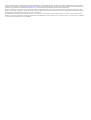 2
2
-
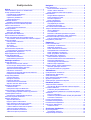 3
3
-
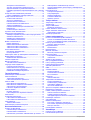 4
4
-
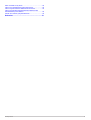 5
5
-
 6
6
-
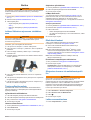 7
7
-
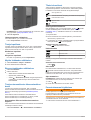 8
8
-
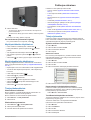 9
9
-
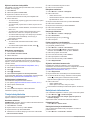 10
10
-
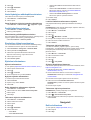 11
11
-
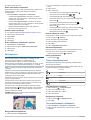 12
12
-
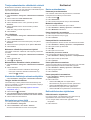 13
13
-
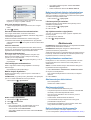 14
14
-
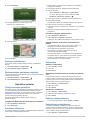 15
15
-
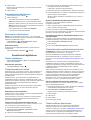 16
16
-
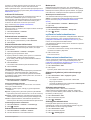 17
17
-
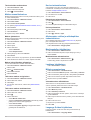 18
18
-
 19
19
-
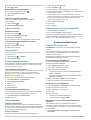 20
20
-
 21
21
-
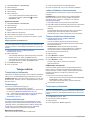 22
22
-
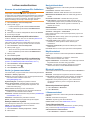 23
23
-
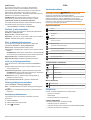 24
24
-
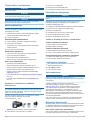 25
25
-
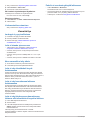 26
26
-
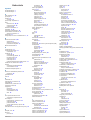 27
27
-
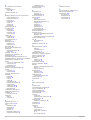 28
28
-
 29
29
-
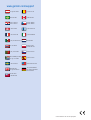 30
30
Garmin dēzl™ 760LMT Kasutusjuhend
- Tüüp
- Kasutusjuhend
- See juhend sobib ka
Seotud paberid
-
Garmin nüvi® 2798LMT Kasutusjuhend
-
Garmin nuvi 3597LMTHD Kasutusjuhend
-
Garmin dezl 760LMT-D Lühike juhend
-
Garmin Camper760LMT-D Kasutusjuhend
-
Garmin dēzl™ 770LMT-D Kasutusjuhend
-
Garmin dēzl™ 570LMT-D Kasutusjuhend
-
Garmin fleet™ 670 Kasutusjuhend
-
Garmin Nüvi 44 Kasutusjuhend
-
Garmin Nuvi 3490LT Kasutusjuhend
-
Garmin nuvi2555LT Kasutusjuhend